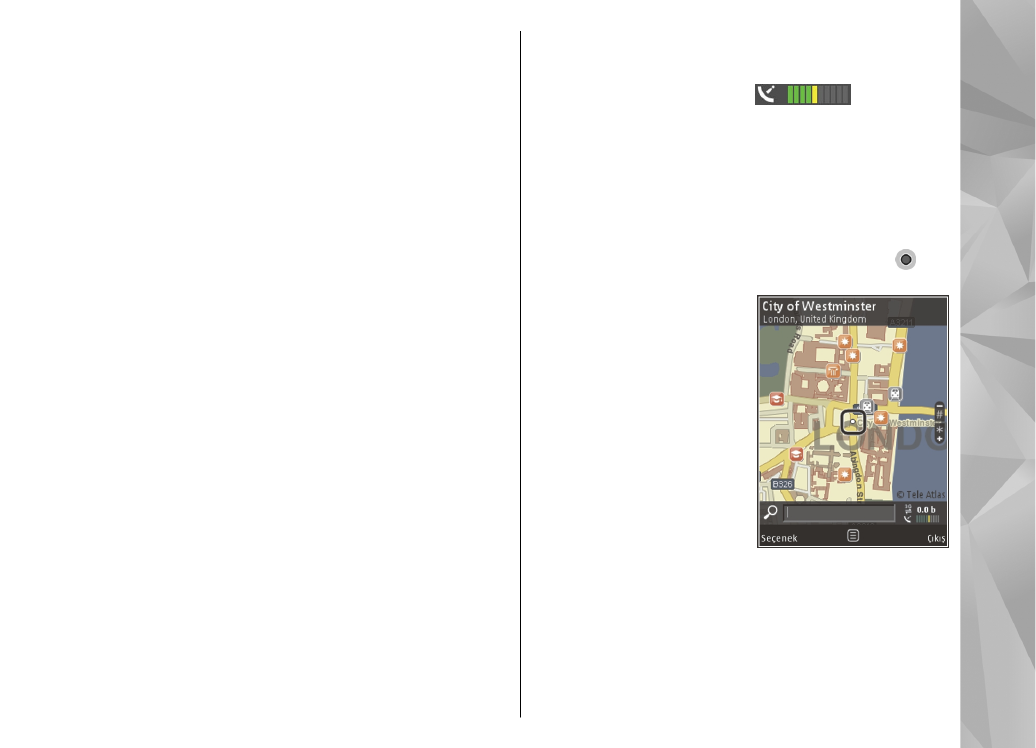
Haritalara göz atma
Harita kapsamı ülkeye göre değişir.
Haritalar uygulamasını açtığınızda, bu uygulama en
son oturumda kaydedilen konumu yakınlaştırır. Son
oturumda herhangi bir yer kaydedilmediyse,
Hartalar uygulaması, cihazın hücresel şebekeden
aldığı bilgileri esas alarak, bulunduğunuz ülkenin
başkentini yakınlaştırır. Aynı anda, konumun
haritası indirilir (önceki oturumda indirilmemişse).
Mevcut konumunuz
Bir GPS bağlantısı kurmak ve mevcut konumunuzu
yakınlaştırmak için
Seçenek
>
Konumum
seçeneğini belirleyin veya 0 tuşuna basın. Cihaz GPS
bağlantısı kurmaya çalışırken güç tasarrufu özelliği
devreye girerse, bu bağlantı girişimi kesintiye
uğrar.
Ekranda bir GPS göstergesi
görüntülenir. Tek çubuk tek uyduya karşılık gelir.
Cihaz bir uydu bulmaya çalışırken çubuk sarı olur.
Cihaz uydudan bir GPS bağlantısı kurmaya yetecek
kadar verdi aldığında çubuk yeşile döner. Ne kadar
çok yeşil çubuk olursa GPS bağlantısı o kadar
kuvvetli olur.
GPS bağlantısı etkinken, geçerli konumunuz ile
haritada gösterilir.
İlerleme ve
yakınlaştırma
Haritada ilerlemek için
yukarı, aşağı, sola veya
sağa kaydırın. Harita
varsayılan olarak kuzey
yönündedir. Pusula iğnesi
haritanın yönünü gösterir
ve navigasyon sırasında
yön değiştikçe döner.
Ekrandaki haritaya göz
atarken, indirilmiş olan haritalarda bulunmayan bir
bölgeye geçtiğinizde otomatik olarak yeni bir harita
indirilir. Bu haritalar ücretsizdir, ancak indirme
işlemi servis sağlayıcınızın şebekesinden büyük
miktardaki verilerin iletimini içerebilir. Veri iletim
105
Hari
talar
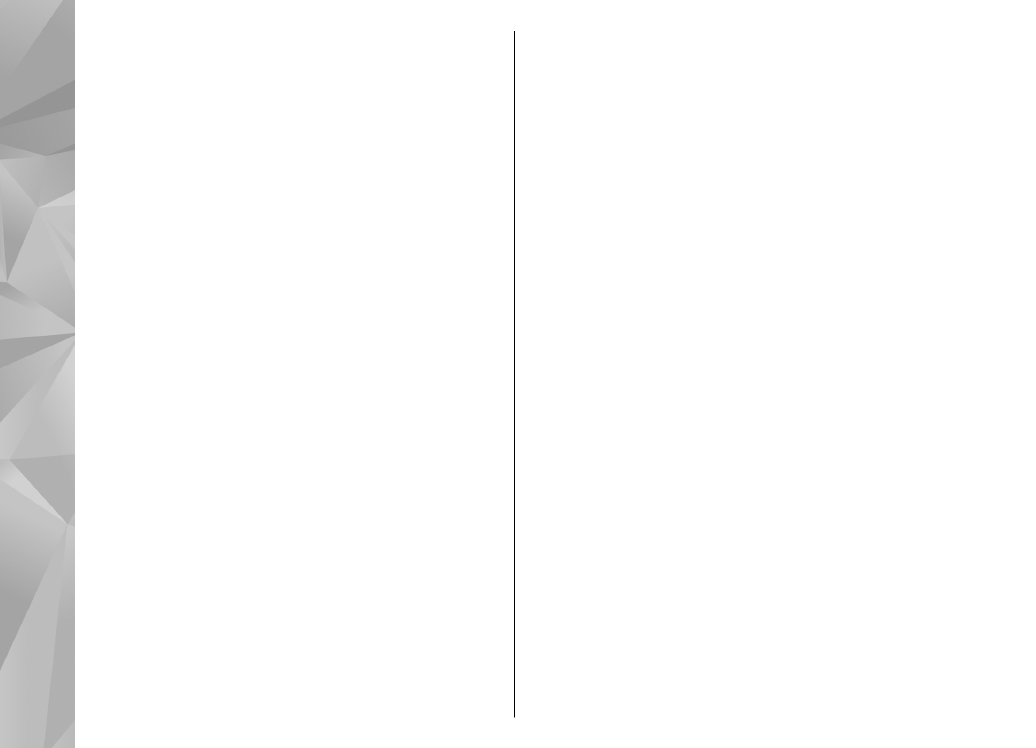
ücretleri hakkında daha fazla bilgi için servis
sağlayıcınıza başvurun.
Haritalar otomatik olarak depo hafızasına veya
uyumlu bir bellek kartına kaydedilir (takılıysa ve
varsayılan harita saklama yeri olarak ayarlanmışsa).
Yakınlaştırmak veya uzaklaştırmak için, * veya #
tuşuna basın. Haritadaki iki nokta arasındaki
mesafeyi tahmin etmek için ölçek çubuğunu
kullanın.
Harita görünümünü ayarlama
Haritalarda kullanılan ölçüm sistemini tanımlamak
için,
Seçenek
>
Araçlar
>
Ayarlar
>
Harita
>
Ölçü sistemi
>
Metrik
veya
İmperyal (İngiliz)
seçeneğini belirleyin.
Haritada ne tür ilgi noktalarının gösterileceğini
tanımlamak için,
Seçenek
>
Araçlar
>
Ayarlar
>
Harita
>
Kategoriler
seçeneğini belirleyin ve
istenen kategorileri seçin.
Haritaları 2-D modu, 3-D modunda, uydu görüntüsü
veya karma olarak mı görüntülemek istediğinizi
belirlemek için,
Seçenek
>
Harita modu
>
Harita
,
3B Harita
,
Uydu
veya
Karma
seçeneğini
belirleyin. Uydu görüntüleri tüm coğrafi bölgeler
için bulunmayabilir.
Harita görüntüsünün gündüz mü yoksa gece
görüntüsü mü olmasını istediğinizi tanımlamak için
Seçenek
>
Araçlar
>
Ayarlar
>
Harita
>
Renkler
>
Gündüz modu
veya
Gece modu
seçeneğini belirleyin.
Diğer İnternet, navigasyon, rota oluşturma ve genel
harita ayarları için
Seçenek
>
Araçlar
>
Ayarlar
seçeneğini belirleyin.